Comment transformer la vidéo en audio sur PC
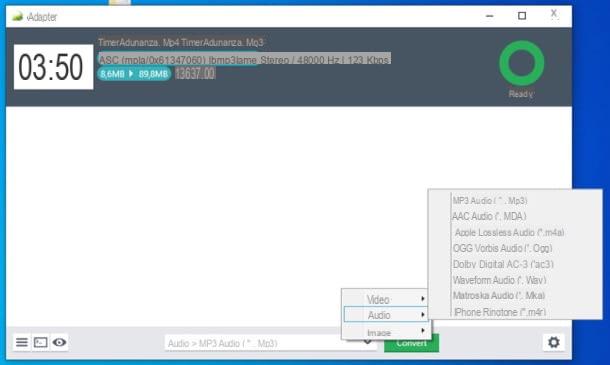
pour transformer une vidéo en audio sur PC, je vous conseille de vous tourner vers l'un des nombreux convertisseurs adaptés à l'usage, comme l'excellent adaptateur, disponible pour Windows et aussi pour macOS. Ce convertisseur est basé sur FFMPEG, un logiciel open source bien connu pour le traitement de fichiers multimédias, et prend en charge tous les principaux formats de fichiers vidéo. Malheureusement, il ne vous permet pas de choisir les pistes audio à conserver dans les vidéos audio multipistes, car il ne convertit que la piste principale, mais sinon, il est parfait.
Pour le télécharger sur votre PC Windows, rendez-vous sur sa page principale, cliquez sur freccia placé sur le bouton Télécharger l'adaptateur et sélectionnez l'article Pour les fenêtres dans le menu ouvert.
A télécharger completo, apri il file Adapter-Setup_x.xxexe vous avez obtenu, cliquez sur les boutons Oui, OK e Suivant et mettre la coche à côté de l'élément I accept the agreement. Ensuite, cliquez sur le bouton Suivant pendant six fois consécutives (en attendant, laissez la coche sur les éléments relatifs au téléchargement de FFMPEG et VLC, deux logiciels libres et open source nécessaires au bon fonctionnement du programme), et terminez l'installation en cliquant sur les boutons installer, Suivant e finition.
Si vous n'avez pas installé le VLC Media Player sur votre PC, vous devrez également installer ce dernier (pour cela, il suffit de suivre les instructions qui s'affichent à l'écran, en cliquant sur OK e Avanti en cas de besoin et ensuite Installer e Fins). De plus, lorsque l'adaptateur est démarré pour la première fois, vous serez invité à télécharger le FFMPEG. Dans ce cas également, suivez les instructions qui s'affichent à l'écran pour terminer la procédure.
Vous pouvez enfin passer à la procédure de conversion proprement dite. Pour continuer, faites glisser le vidéo de votre intérêt dans la fenêtre principale de l'adaptateur, accédez à menu déroulant situé en bas (au centre) et sélectionnez le format de sortie que vous préférez en cliquant sur les éléments Audio> Général et en sélectionnant celui qui vous intéresse (par ex. MP3, AAC, Etc).
Cliquez ensuite sur le bouton vert Convertir et attendez que la procédure de conversion soit lancée et terminée. Le fichier de sortie sera enregistré dans le même dossier où se trouvait le fichier « original » (à moins que vous ne décidiez de changer de destination, en utilisant le champ approprié). Pratique, non ?
Comment transformer une vidéo en audio sur Mac
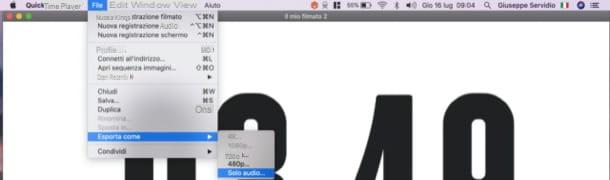
regardez transformer une vidéo en audio sur Mac, vous pouvez également utiliser Adapter dans ce cas, dont je vous ai parlé dans le chapitre précédent. Cependant, si vous souhaitez convertir une vidéo en MP4, MOV o M4V, vous pouvez également éviter de recourir à des solutions tierces et vous tourner vers QuickTime Player, le lecteur inclus "standard" dans macOS.
Comment pouvez-vous l'utiliser à cette fin? Très simple : ouvrez d'abord la vidéo qui vous intéresse en double-cliquant sur son avant-première ou, si vous avez modifié les paramètres macOS et que QuickTime Player n'est plus le lecteur par défaut pour les vidéos, faites un clic droit sur le fichier qui vous intéresse et sélectionnez les éléments Ouvrir avec> QuickTime Player dans le menu qui s'ouvre.
Après avoir lancé la vidéo en question, cliquez sur le menu Déposez le (en haut à gauche, dans la barre de menu macOS), sélectionnez l'élément Exporter en tant que de ce dernier et cliquez sur le libellé Audio uniquement. Dans la boîte qui l'a ouvert indique alors le nom à affecter au fichier audio de sortie (à l'aide du champ de texte Exporter en tant que), spécifiez le dossier de destination du fichier en utilisant le menu à côté de l'élément Situé dans et, enfin, cliquez sur le bouton Sauver.
Comme par « magie », la vidéo sera convertie en fichier audio, dans le Format M4A. Si vous souhaitez changer de format, vous pouvez utiliser l'un des nombreux programmes de conversion de musique dont je vous ai parlé dans mon tutoriel dédié au sujet.
Comment transformer une vidéo en audio sur Android
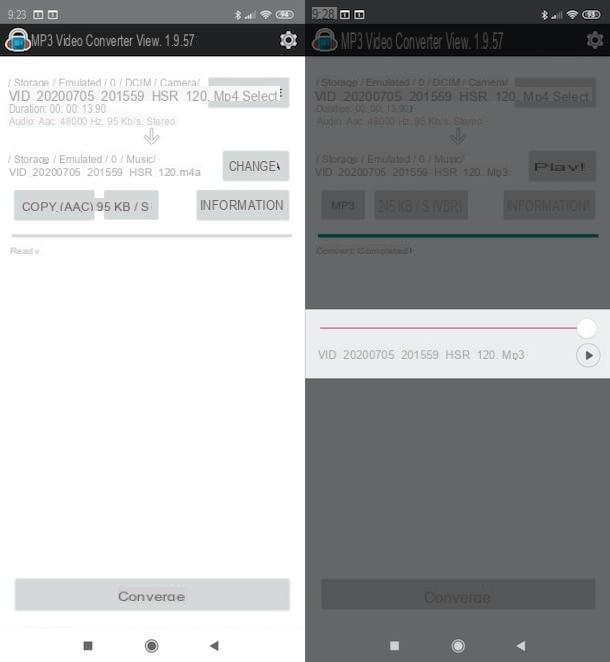
pour transformer une vidéo en audio sur android, à la place, vous pouvez profiter de l'une des nombreuses applications de conversion sur le magasin Google (ou sur des magasins alternatifs à ce dernier), comme l'excellent MP3 Video Converter. C'est une solution gratuite et facile à utiliser grâce à laquelle vous pouvez convertir des fichiers vidéo aux formats MP3 ou AAC.
Après avoir installé et démarré MP3 Video Converter et lui avoir donné toutes les autorisations nécessaires pour le faire fonctionner, appuyez sur le bouton POUR SÉLECTIONNER en haut à droite et choisissez la vidéo sur laquelle vous souhaitez agir. Appuyez ensuite sur le bouton COPIE (ACC) et sélectionnez un format cible parmi MP3 e AAC (selon vos préférences) à partir du menu ouvert. Si vous souhaitez également agir sur la qualité du fichier de sortie, faites-le en appuyant sur le bouton xx Ko / S / VBR et sélectionnez l'option qui vous intéresse (par ex. 245 ko/s (VBR) o 192 ko/s (VBR)).
Une fois cela fait, appuyez sur le bouton MODIFICATION situé à droite et indique le nom et l'emplacement que vous souhaitez attribuer au fichier de sortie. Lorsque vous êtes prêt à le faire, appuyez sur le bouton Convertir situé en bas de l'écran et attendez la fin de la conversion du fichier.
Une fois la procédure de conversion terminée, vous pouvez écouter le fichier audio obtenu en appuyant sur le bouton jouer. Bien sûr, vous pouvez également aller le "récupérer" dans le dossier de destination que vous avez précédemment désigné et l'ouvrir avec n'importe quel lecteur installé sur votre appareil.
Comment transformer une vidéo en audio sur iPhone
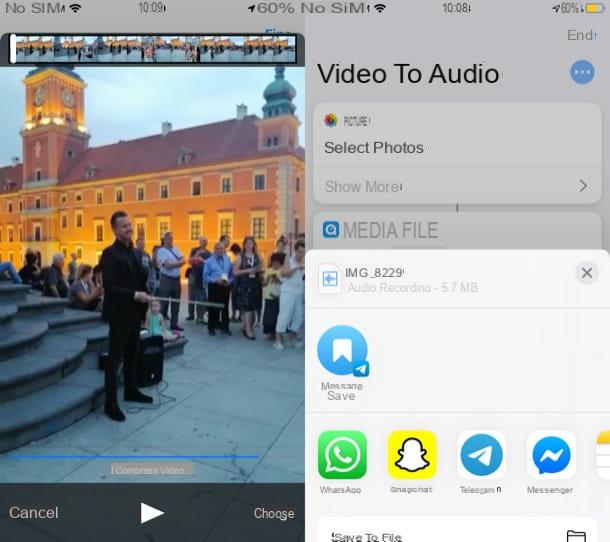
Si vous en avez un iPhone (ou éventuellement un iPad), vous pouvez profiter deApplication de commandes Apple, disponible sur iOS 12 et versions ultérieures (et téléchargeable sur l'App Store si besoin) pour extraire la piste audio des vidéos de la galerie système.
Si vous n'en avez jamais entendu parler, Commands est une solution conçue pour exécuter des scripts qui vous permettent d'automatiser un nombre infini d'opérations (même très complexes) et peut être utilisée à la fois pour créer de nouveaux scripts à partir de zéro et pour exécuter des scripts téléchargés depuis le Internet, comme ce que je m'apprête à vous proposer.
D'abord, donc, appuie sur ce lien en agissant comme Safari, pour accéder à la commande rapide d'exportation de vidéo au format audio, et appuyez sur le bouton Obtenir des commandes rapides / Ajouter une commande rapide non fiable afin de l'installer.
Si votre iPhone (ou iPad) est mis à jour pour iOS 13 (ou une version ultérieure), pour installer le script vous devez d'abord désactiver certaines restrictions : puis aller dans le menu Paramètres> Commandes rapides d'iOS, passez à ON l'interrupteur situé à côté de l'article Autoriser les raccourcis non fiables et appuyez sur l'élément permettre. Répétez ensuite l'installation du script comme vu ci-dessus.
Ensuite, appuyez sur l'élément Mes commandes rapides, appuyez sur l'icône de raccourci Vidéo en audio et, après avoir accordé à ce dernier l'autorisation d'accéder au rouleau iOS, appuyez sur le bouton Jouez (en bas à droite), pour lancer la commande. Sélectionnez ensuite la vidéo que vous souhaitez convertir en MP3 en appuyant sur son avant-première, et attendez qu'il se charge.
Enfin, sélectionnez l'élément Choisir (en bas à droite), attendez que la vidéo soit compressée à l'aide du raccourci et, dans le menu qui s'ouvre, choisissez l'une des options de sauvegarde ou de partage parmi celles disponibles (ex. Enregistrer dans un fichier, Mémo vocal, WhatsApp, Telegram, etc.). Simple, non ?
Comment transformer une vidéo en audio

























